Win Snap Por table是一款完全免费的屏幕捕捉辅助工具。小强级别的屏幕捕获软件WinSnap能够让您得心应手地捕捉到需要的屏幕截图。WinSnap捕捉图像方式灵活,主要可以捕捉整个屏幕、活动窗口、选定区域等,并可将捕捉到的图像以保存图像文件、复制到剪贴板等多种方式输出。
软件简介:
WinSnap软件具有设置捕捉前延时、自定义捕捉热键、图像文件自动按时间或模板命名、捕捉成功声音提示、预览捕捉图片、图像打印、图像水印、图像反色、图像翻转、图像旋转等功能。捕捉到的图像能够以保存图像文件、复制到剪贴板等多种方式输出。
WinSnap是一个快速和用户友好的实用程序,用于截图的拍摄和编辑。它很容易捕捉到非矩形形式的窗口与透明的背景,包括航空玻璃,并立即增强屏幕截图与专业外观的阴影,倒影,高光,轮廓,水印和色彩效果。此外,它允许您快速编辑和注释截图之后。
最新版本主要改进包括:像素化工具,先进的尺寸调整功能,可配置的轮廓和阴影效果的形状和文本,重新设计的用户界面等。以下是新的默认LightUI样式。快速演示新的文本效果和像素化工具。
软件特色:
1、灵活的屏幕捕捉能力
2、Photoshop风格的平滑阴影效果
3、支持各种图像格式和高级自动保存选项
4、方便网络发布和电子邮件发送
5、Easy制作圆角窗口截图
6、WinSnap保存有关窗口窗体的信息,并添加真实的平滑阴影。
7、支持阿尔法通道和巴布亚新几内亚/森林论坛透明度。
8、独特的“应用程序”捕获模式允许您只需单击一次就可以捕获前台应用程序的所有可见窗口。
9、独特的“多目标”捕获模式允许您选择屏幕上的多个窗口,并轻松地将它们合并成一个屏幕截图。
10、基本着色效果和画布转换。
11、高级自动保存和自动复制选项。
12、可配置外部工具菜单,以打开图像编辑器和优化器。
13、普通键盘和鼠标控制(更换打印屏幕)。
14、用一个100 kb的应用程序完成所有这些工作-比油漆小!
15、强大的图像处理和基本画布转换
16、多语言用户界面(基于Unicode)
使用方法:
在百度君输入“WinSnap”,找到链接后下载到你的计算机中,放到桌面上就可以了,不需要安装,点击就可以使用了,如图:

点击打开,主界面如下,标题栏不用讲了,就是程序名和最小化、最大化和关闭按钮。菜单栏包含6个菜单,分别是文件、编辑、捕获、选项、工具、帮助。在这里我们重点讲解一下捕获菜单。窗口的空白区域就是捕获的图片区域。在窗口的右侧是捕捉功能键、效果、工具栏
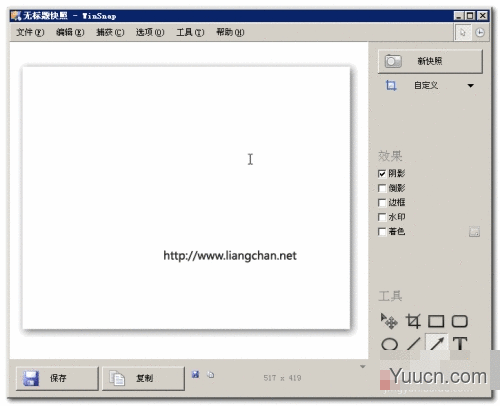
下面我们来讲一下捕获菜单,WinSnap的捕获方式包括5种,第一种为全屏,也就是捕获当前整个屏幕,快捷键为ctrl+1
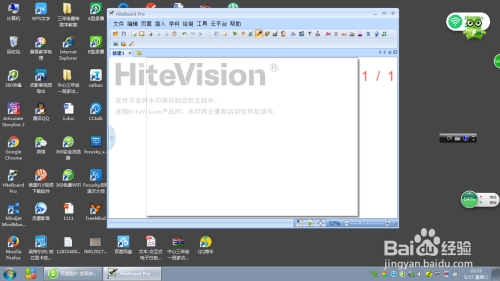
第二种捕获方式是应用程序,就是捕获当前打开的应用程序的界面,快捷键是Ctrl+2,下图是电子白板的程序界面。
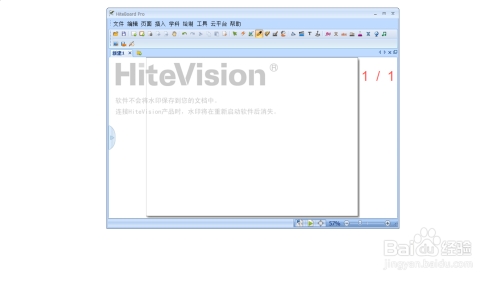
第三种捕获方式是窗口,就是捕获当前活动的窗口,快捷键为Ctrl+3
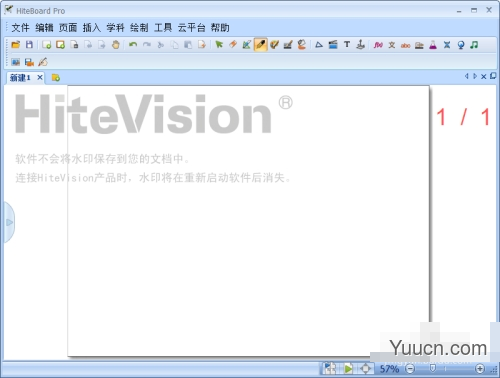
第四种捕获方式是对象,就是抓取选定窗口的某个部分,列如工具栏、菜单栏等
快捷键为Ctrl+4
![]()
第五种捕获方式是我最常使用的方式:区域,你可以自己去拖动鼠标去选择区域,快捷键为Ctrl+5

窗口右侧的效果栏,你可以给捕获的图片添加你喜欢的图片效果。
当然,你还可以利用最下面的工具按钮,对你捕获的图片进行编辑修改。
所有的功能使用都非常简单,完全能够满足你工作、生活的需求。


评论(0)